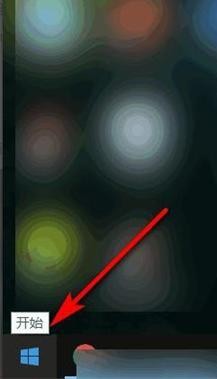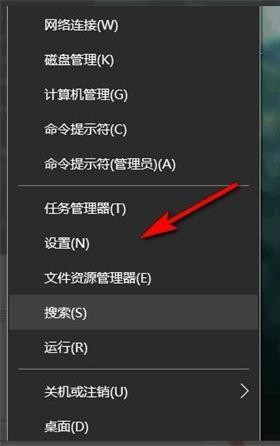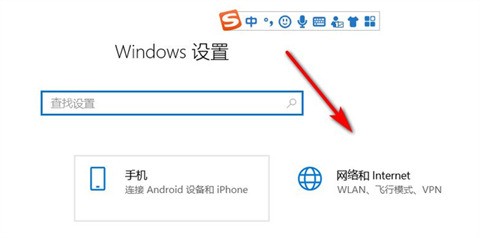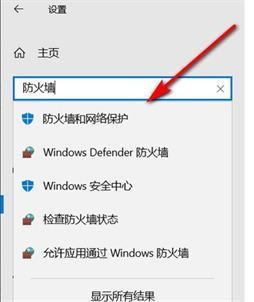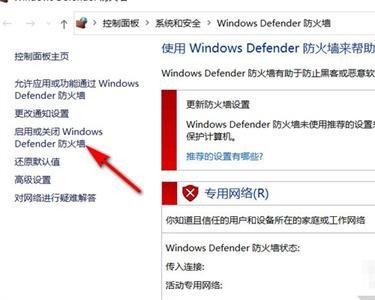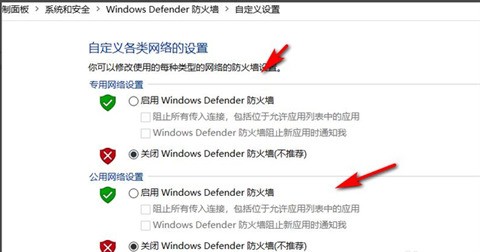win10电脑防火墙设置关闭的方法
windows10电脑中的防火墙一般是默认开启的,这样可以很好的保护系统安全,但是有的时候我们进行某些操作的时候需要将其关闭,那么在哪里可以关闭系统防火墙呢?接下来小编就给大家分享一下win10电脑防火墙设置关闭的方法,有需要的用户一起来看看吧。
win10电脑防火墙设置关闭的方法
1、首先在电脑桌面中右键点击开始;
2、从弹出的选项中选择设置;
3、选择页面的网络和Internet;
4、在里面输入防火墙后,点击防火墙和网络保护;
5、选择启用或关闭Windows防火墙后;
6、您可以自定义网络防火墙。
以上就是小编给大家分享的win10电脑防火墙设置关闭的方法,想要了解更多内容,请关注本站,小编会持续为大家更新更多相关攻略。
热门教程
Win11安卓子系统安装失败
2系统之家装机大师怎么怎么用?系统之家装机大师一键重装教程
3Windows11打印机驱动怎么安装?Windows11打印机驱动安装方法分享
4Win11电脑任务栏图标重叠怎么办?任务栏图标重叠图文教程
5Win11安卓子系统运行超详细教程!
6Win11激活必须联网且登录账号?安装完可退出账号
7Win11字体大小怎么调节?Win11调节字体大小教程
8更新Windows11进度条不动怎么办?更新Windows11进度条不动解决方法
9Win7旗舰版蓝屏代码0x000000f4是怎么回事?
10Win10如何强制删除流氓软件?Win10电脑流氓软件怎么彻底清除?
装机必备 更多+
重装教程
大家都在看
电脑教程专题 更多+